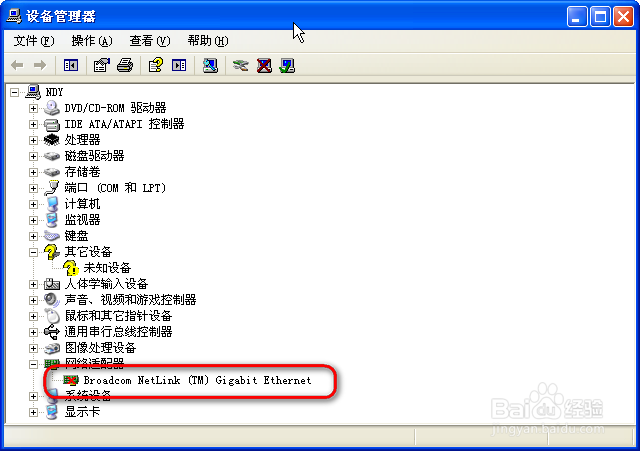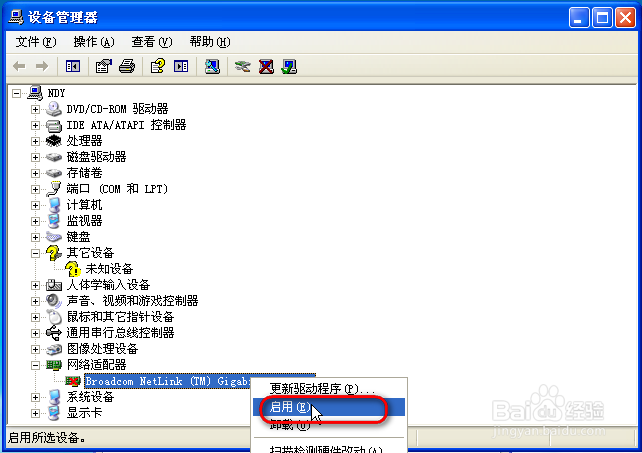1、首先在百度上搜索下载MAC地址修改工具。备注:此类软件很多,大家随便下载一个就可以,也不大,一般不到1M。
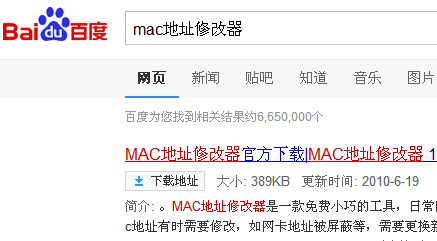
2、如图,下载完成后安装并打开软件,一般都会有几个简单的选项,如图所示。
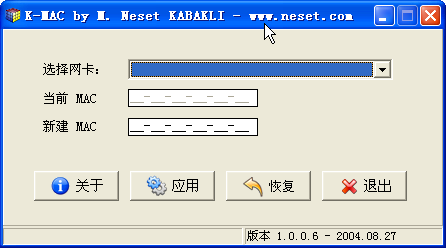

3、在设置中选择好电脑的网卡,如图,此时会看到电脑的物理网卡地址。在新建MAC中随意修改一个新的地址就行。备注:MAC地址的字符是十六进制的,支持0-9、A-F。

4、修改完成之后点击“应用”即可,如图所示。此时会弹出一个确认修改的信息,点击确认。

5、一般修改完成之后都会有一个重启电脑或者重启网卡才能生效的提示框,如图。

6、如果不想重启电脑的,可以进行网卡重启操作,回到电脑桌面,找到“我的电脑”,点击鼠标右键选择“属性”选项,如图所示。在系统属佣甲昭宠性对话框中选择“硬件”标签,在此标签页中可以看到“设备管理器”选项,如图所示,点击进入。
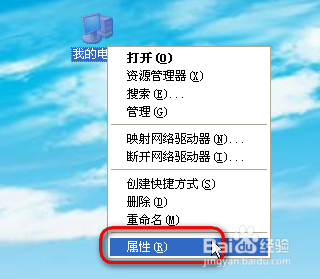
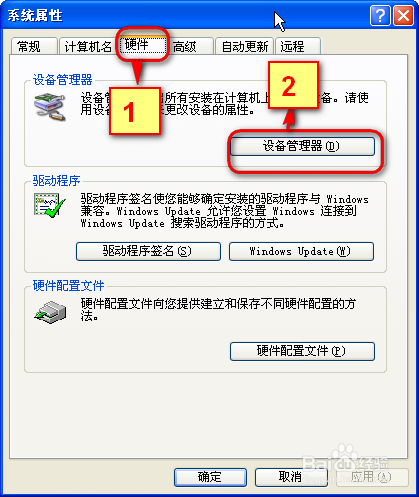
7、在“设备管理器”中找到“网络适配器”,点击网卡操作鼠标右键会弹出一个对话框,其中有“停用”的选项,点击之后会弹出一个确认窗口,确认即可关闭网卡,如图所示。
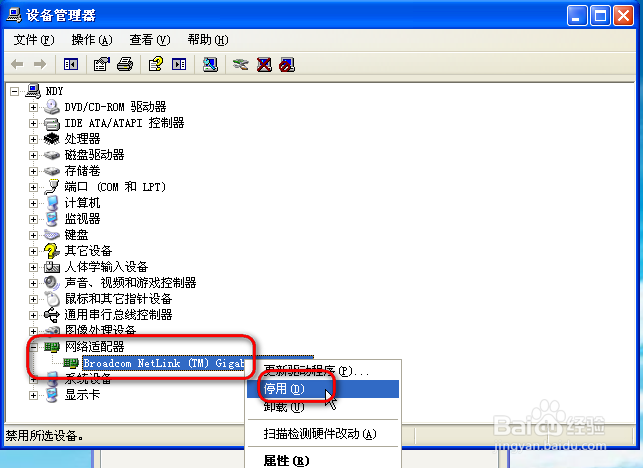

8、回到设备管理器窗口,此时会发现网卡上有一个红色的叉号,表示网卡已经被关闭,继续点击鼠标右键,选择“启用”,几秒钟之后,网卡就又重新启动了,至此修改电脑的MAC地址完成。